选择组
配置选择组字段后,可创建用于选择kintone中所登记组(角色)的输入框。
可选择多个组。
设置项目
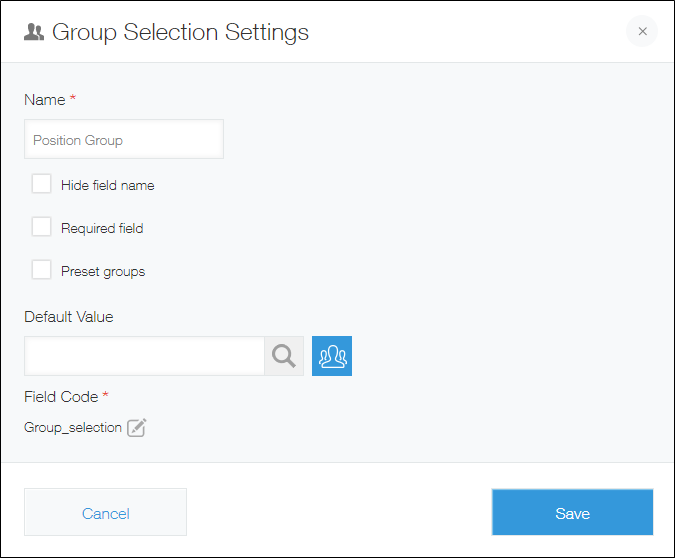
字段名称
指定输入项目的标题。
隐藏字段名称
勾选[隐藏字段名称]后,将在以下页面中隐藏字段名称:
- 记录的添加页面
- 记录的编辑页面
- 记录的详情页面
- 记录的打印用页面
- 表单的设置页面
设为必填项
勾选[设为必填项]后,将必须选择组。
指定选项
勾选[指定选项]后,设置显示作为选项的组。
事先指定选项后,在添加或编辑记录的页面中将以列表形式显示所指定的组。
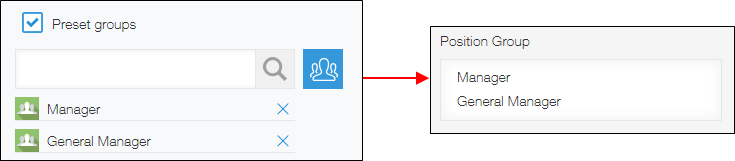
如不指定选项,则在添加或编辑记录的页面中,使用以下方法选择组。
- 搜索和选择组名称和组代码
- 点击字段右侧的“从组列表中选择”图标,显示“选择组”对话框,从组中选择
初始值
可设置初始值。
如果在初始值中事先指定特定的组,则会在自动输入指定组的值的状态下打开添加记录页面。
字段代码
API中指定字段时所使用的字符串。
使用示例
在选择已登记于kintone的组时使用。
例如,在案件管理应用或库存管理应用中,用作登记负责组的字段的场景下会用到。
与其他功能组合使用的方法
将选择组字段与kintone应用的功能组合起来,可以如下加以应用。
按负责组筛选案件并以列表形式显示
在案件管理应用的“负责组”字段中使用选择组字段。
如果在列表的设置中将“负责组”字段指定为筛选条件,则会按负责组筛选案件。
关于列表中的筛选,请参考以下页面:
筛选列表中显示的记录
按负责组分别汇总案件数
在案件管理应用的“负责组”字段中使用选择组字段。
如果在汇总的项目或条件中指定“负责组”字段,则可按负责组分别汇总案件数。
关于汇总,请参考以下页面:
创建图表
当库存接近有效期时,将联系管理组
在库存管理应用的“管理组”字段中使用选择组字段。
如果将“管理组”字段指定为通知对象,则可通知已选择的管理组。
关于应用的通知的设置,请参考以下页面:
应用的通知设置的用途
设置耗材购买申请的批准组
在耗材购买申请应用的“批准组”字段中使用选择组字段。
如果在流程管理的执行者中指定“批准组”字段,则可以将属于所选批准组的用户设置为流程管理的执行者。
关于流程管理,请参考以下页面:
流程管理的用途
仅允许所属的组或特定的组查看/编辑记录
如果在记录或字段的访问权限中指定选择组字段,则只有属于所选组的用户才能查看和编辑记录。